Windows server 和Linux文件系统管理.docx
《Windows server 和Linux文件系统管理.docx》由会员分享,可在线阅读,更多相关《Windows server 和Linux文件系统管理.docx(14页珍藏版)》请在冰豆网上搜索。
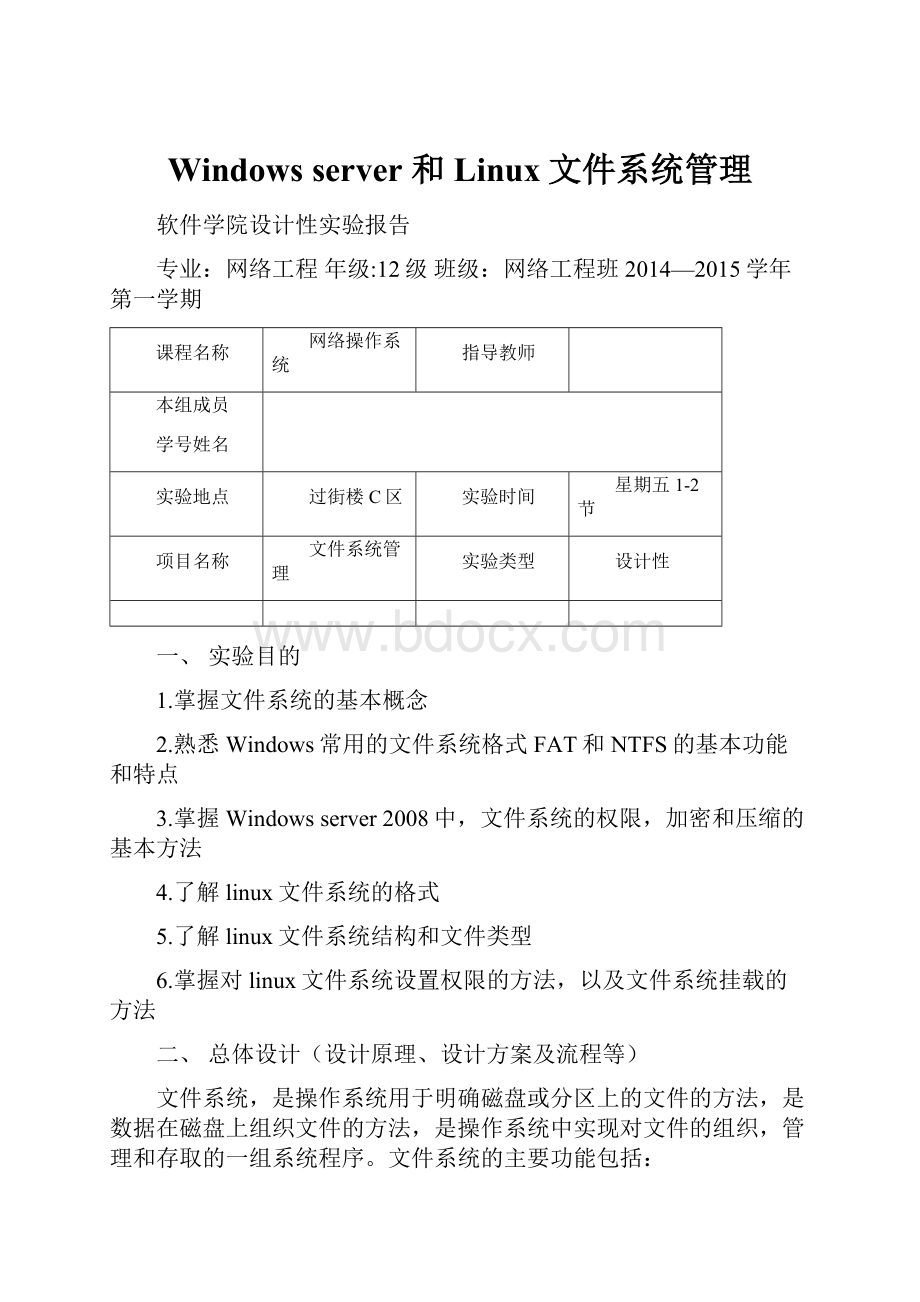
Windowsserver和Linux文件系统管理
软件学院设计性实验报告
专业:
网络工程年级:
12级班级:
网络工程班2014—2015学年第一学期
课程名称
网络操作系统
指导教师
本组成员
学号姓名
实验地点
过街楼C区
实验时间
星期五1-2节
项目名称
文件系统管理
实验类型
设计性
一、实验目的
1.掌握文件系统的基本概念
2.熟悉Windows常用的文件系统格式FAT和NTFS的基本功能和特点
3.掌握Windowsserver2008中,文件系统的权限,加密和压缩的基本方法
4.了解linux文件系统的格式
5.了解linux文件系统结构和文件类型
6.掌握对linux文件系统设置权限的方法,以及文件系统挂载的方法
二、总体设计(设计原理、设计方案及流程等)
文件系统,是操作系统用于明确磁盘或分区上的文件的方法,是数据在磁盘上组织文件的方法,是操作系统中实现对文件的组织,管理和存取的一组系统程序。
文件系统的主要功能包括:
1.文件及目录的管理。
如打开,关闭,读,写等
2.提供有关文件自身的服务,如文件共享机制,文件的安全性等
3.文件存储空间的管理。
如分配和释放。
主要针对可改写的外存如磁盘。
4.提供用户接口,文件系统通常向用户提供两种类型的接口:
命令接口和程序接口
三、实验步骤(包括主要步骤、代码分析等)
管理WindowsServer2008文件系统
(一)管理文件和文件夹权限
1.文件和文件夹所有权
要获取文件或文件夹的所有权,可在资源管理器中,右击文件或文件夹,选择“属性”--》“安全”--》“高级”--》“高级安全设置”--》“所有者”--》“编辑”--》“所有者”选项卡。
在“将所有者更改为”列表中,可以选择一个新的所有者。
2.配置文件和文件夹的权限
(1)基本权限
在资源管理器中,可以右击文件或文件夹,从弹出的快捷菜单中选择“属性”--》“安全”选项卡,可查看该文件或文件夹设置的基本权限。
“组后用户名”列表显示了已经被分配了权限的组或用户。
在安全选项卡中,单击“编辑”-->“安全”选项卡。
已经对该文件夹或文件有权限的用户和组都会被列在名称列表中,如果要修改这些用户权限或组的权限,只需选中目标用户或组,然后使用权限列表框进行设置,分配允许后拒绝的权限即可。
(2)特殊权限设置
在“安全”--》“高级”-》“高级安全设置”对话框,可以看到一些“特殊”权限,结果如下截图:
要为文件和文件夹设置特殊权限,可在文件或文件夹的属性窗口中切换至“安全”--》“高级”--》“高级安全设置”--》“权限”--》“编辑”按钮,随后可用选择“添加”、“编辑”、“删除”三种操作。
3.文件和文件夹权限的继承
默认情况下,如果将文件夹和文件添加到现有文件夹,被添加的文件或文件夹就会继承应用给现有文件夹的权限设置。
继承是自动进行的,如果不希望子文件夹和文件的现有权限被补充或替换,则必须从希望不被继承的最顶层文件夹处禁止权限的继承。
要停止“继承”,可在文件或文件夹“高级安全设置”对话框中,选择“权限”选项卡,单击“编辑”按钮,打开可编辑版本“权限”选项卡,取消选中“包括可从该对象的父项继承的权限”复选框。
如截图所示:
(二)审核文件和文件夹的访问
1.启动对文件和文件夹的审核
首先需要通过组策略或本地安全策略配置审核策略。
本地策略用于为特定的工作站或计算机启用审核。
要为特定计算机上的文件和文件夹启用审核,可在“管理工具”--》“本地安全策略”命令,启用本地安全策略控制台。
在左侧的“本地策略”节点中选择“审核策略”,如下截图所示:
双击“审核访问对象”,打开“审核对象访问属性”--》“审核这些操作”选项下,选中“成功”复选框可以对成功的对象访问进行审核,而选择“失败”复选框则可以对失败的对象访问进行审核。
同时选择两个选项,单击“确定”按钮。
至此已经启用了审核。
如下截图所示:
2.指定要审核的文件和文件夹
要指定被审核的文件和文件夹,可在资源管理器中,打开被审核文件或文件夹的属性对话框,切换至“安全”--》“高级”--》“高级安全设置”--》“审核”--》“编辑”按钮,在这里可以查看和管理审核。
如下截图所示:
在“审核项目”列表中,可添加哪些用户文件后文件夹的哪些操作需要审核。
单击“添加”按钮,先添加用户或组,然后在审核项目对话框中,设置需要审核的操作。
如下截图所示:
(三)文件与文件夹的加密与压缩
1.加密
在资源管理器中,右击需要加密的文件或文件夹,在弹出的快捷菜单中选择“属性”--》“高级”--》“高级属性”--》“加密内容以便保护数据”复选框,单击“确定”按钮,弹出加密警告对话框,选中“仅将更该应用于此文件夹”单选按钮。
将文件夹机子文件夹都应用于该选项,单击“确定”按钮。
单击“确定”按钮,系统变完成对文件加密或解密操作。
如下截图所示:
加密后的文件会变成绿色
2.压缩
要压缩或解压缩特定的文件和文件夹,可按一下步骤操作。
在Windows资源管理器中,右击想要压缩或解压缩的文件或文件夹,选择“属性”--》“常规”--》“高级”--》“高级属性”对话框,选中“压缩内容以便节省磁盘空间”复选框,单击“确定”按钮。
如果更改的是包含子文件夹的文件夹的压缩属性,随后还会看到“确认属性更改”对话框。
如果希望将属性只应用给文件夹中包含的文件,不应用给子文件夹,可选择“仅将此更改应用于此文件夹”。
如下截图所示:
Linux文件系统管理
在Linux中的每个文件或目录都包含了访问权限,这些访问权限决定了谁能访问和如何访问这些文件和目录。
通过设置权限可以以下列三种访问方式限制访问权限。
只允许用户自己访问。
运行一个预先制定的用户组中的用户访问。
允许系统中的任何用户访问。
1.用户分类
Linux中有3种不同用户类型能够访问一个文件或目录。
文件和目录的所有者。
文件和目录所有者所在的用户组。
其他用户。
所有者就是创建文件的用户,每个用户都是他所创建的所有文件和目录的所有者,用户可以允许所在的用户组能访问用户的文件。
同时,用户也可以将自己的文件向系统内的所有用户开放,这样,系统中所有的用户都能够访问该用户的目录或文件。
2.访问权限分类
一个文件或目录可能有读、写和执行三种权限。
三类用户中的每一类都有自身的读、写和执行权限。
可以用文件列表查看命令ls显示文件的详细信息,其中包括权限的详细信息,如下截图所示:
(二)linux文件和目录权限与所有权设置
1.使用chmod更改目录或文件的权限
(1)权限代号修改法
权限代号修改法的设置模式由权限范围+操作符+权限代号组成,并可以用多种模式混合起来表示,例如要为day.txt的所有者赋予读写该文件,但不可执行的权限,且所属用户组用户不可执行该文件,如图所示:
(2)数字权限修改法
数字权限修改法设置的关键是权限的取值。
我们将看出二进制,如果有该权限则用1表示,没有则有0表示。
例如,设置day.txt这个文件夹的权限如下图所示:
2.使用chown命令改变目录或文件的所有权
(1)使用chown命令修改文件所有者,首先执行ls-l命令查看目录的情况,执行结果可以观察到day.txt文件的所有者为root,所属用户组为root。
执行#chownghday.txt把day.txt文件的所有权转移到用户reiko,再执行ls-l命令查看目录的情况,如下截图所示:
(2)用chown命令修改修改文件所属组
(3)用chown命令修改目录所有者和所属组
四、结果分析与总结
本次实验主要介绍了Windews和Linux所支持的文件系统。
介绍了Windows系统中使用的FAT和NTFS的特点和性能。
针对NTFS文件系统,描述了如何管理文件和文件的所有权,权限,审核,以及对文件,文件夹进行压缩和解密的方法。
在Linux部分,主要介绍了Linux操作系统中支持的文件系统类型及各自的特点,并对Linux文件昔日目录结构,文件系统权限,所有权设置,以及文件系统的挂载进行了详细的介绍。
教师签名:
。
年月日